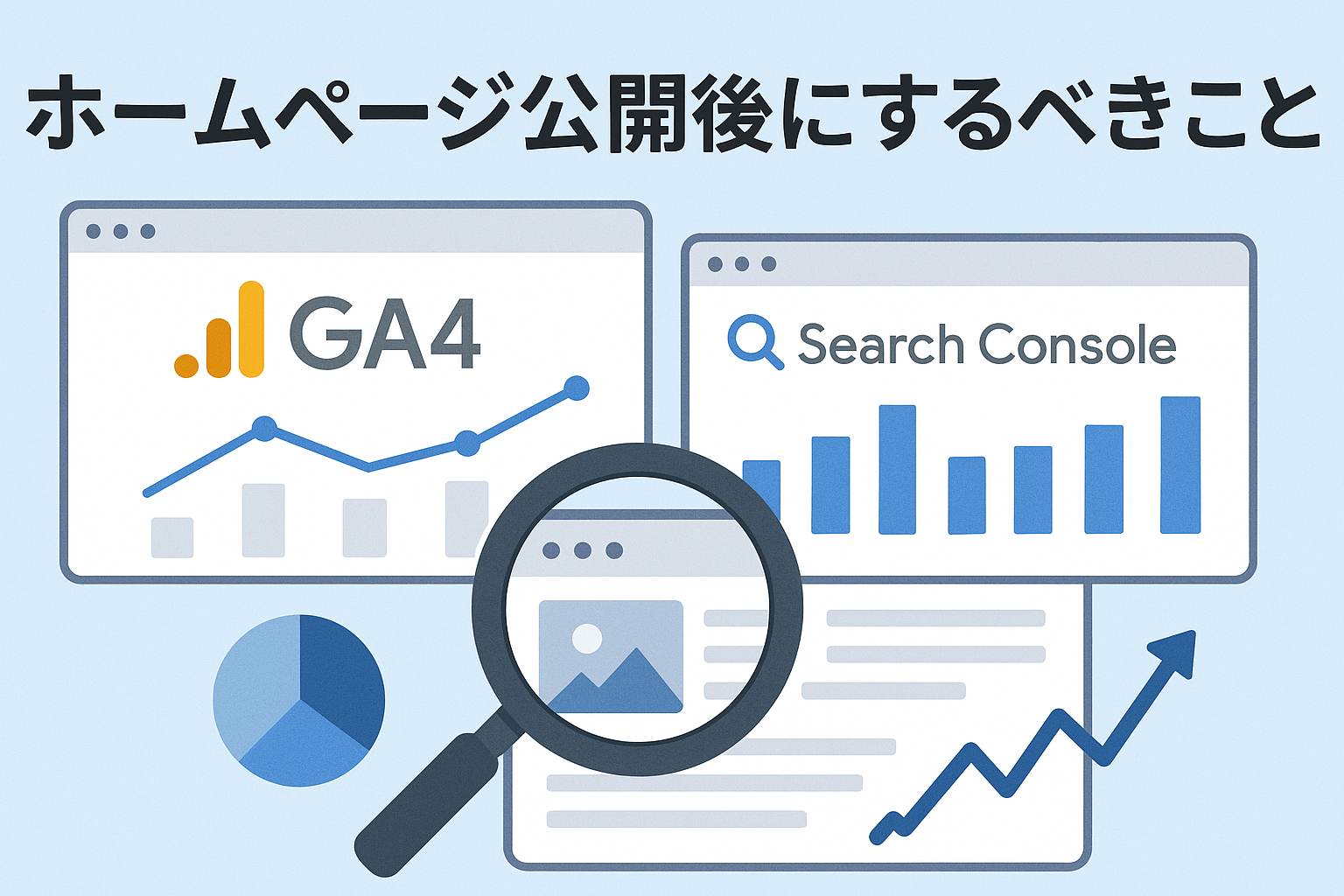
せっかくクリニックのホームページを作成したけれど、「ホームページのアクセスが増えない」「クリニックの予約が増えない」など、集患に関してお困りではありませんか?
私たちのお客様にも、同じような悩みを抱えた方が多くいらっしゃいます。
いくら見た目がきれいなホームページを作っても、集患できなければ意味はありません。
例えば、以下のようなことを、あなたは把握できていますでしょうか?
・新規の患者様がサイトに訪れているか
・どのページが人気か
・ページ内の電話番号がクリックされているか
ホームページから集患に繋げるためには、患者様にクリニックのサイトを見つけてもらう必要があります。
しかし、そもそも医院のホームページがしっかり見られているのか、集患できるかどうかは、それが出発点です。
アクセス解析は、歯の健康状態を診る定期検診と同じです。集患よりもまず、「現在どんな状況なのか」を把握しなければ、本当に治療すべき箇所は見つかりません。
この記事では、「ホームページ公開後にするべきこと」について解説します。
Googleアナリティクス(GA4)やSearch Consoleなど、「ホームページが見られているか」を知るためのツール設定をそれぞれ確認し、分析環境を整えていきましょう。
スクリーンショットと一緒に説明していますので、簡単に設定確認が可能です。
あなたのサイトは導入できているのか、一緒にチェックしていきましょう。
GA4の設定チェックリスト
まずはGoogleアナリティクス(GA4)の設定について見ていきましょう。
GA4とは、Googleが無料で提供するアクセス解析ツールです。
GA4を使うことで、冒頭でも書いた以下のようなことを把握することができるようになります。
・サイトが患者様に見られているか
・よく読まれている人気のページはどこか
・電話番号はクリックされているか
「GA4なら導入したよ」という方もおられるでしょう。
しかし、導入しているつもりでも、設定が不完全だったり、重要な初期設定を見落としていたりするケースは少なくありません。
導入直後にやっておきたいGA4の以下の設定について確認します。
・導入状況
・初期設定
・データ保持期間
・googleシグナルの有効化
・拡張計測機能
では、ひとつずつ確認していきましょう。
GA4は導入されているか
GA4が導入されていなければ、計測すらできないのでまずは導入されているかを確認していきましょう。
今回は、最も簡単なTag Assistantを使用して確認していきます。
1.ChromeウェブストアでTag Assistantのページにアクセスし、「Chromeに追加」ボタンを押す。
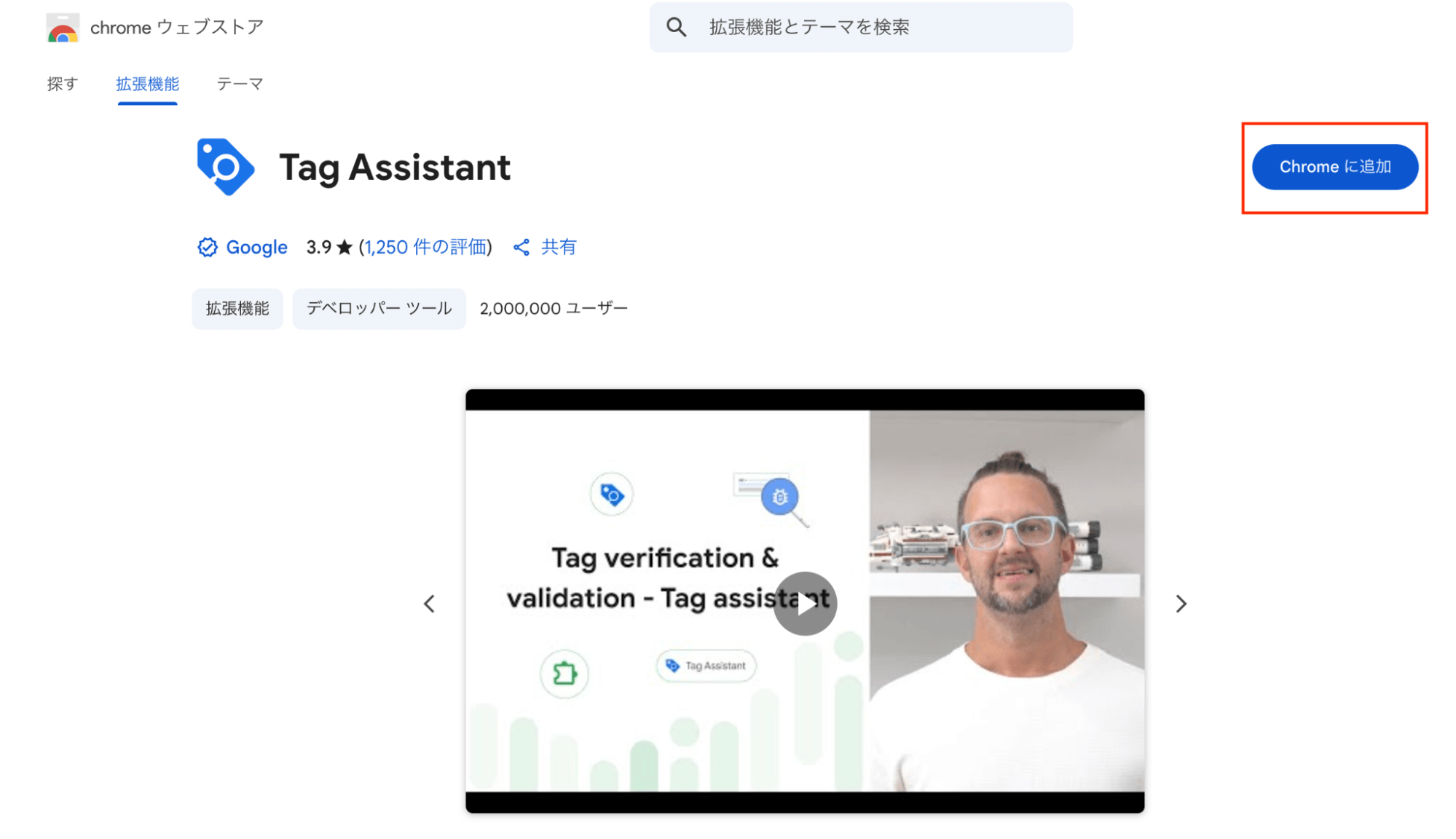
2.以下のポップアップが表示されたら「拡張機能を追加」ボタンをクリック。
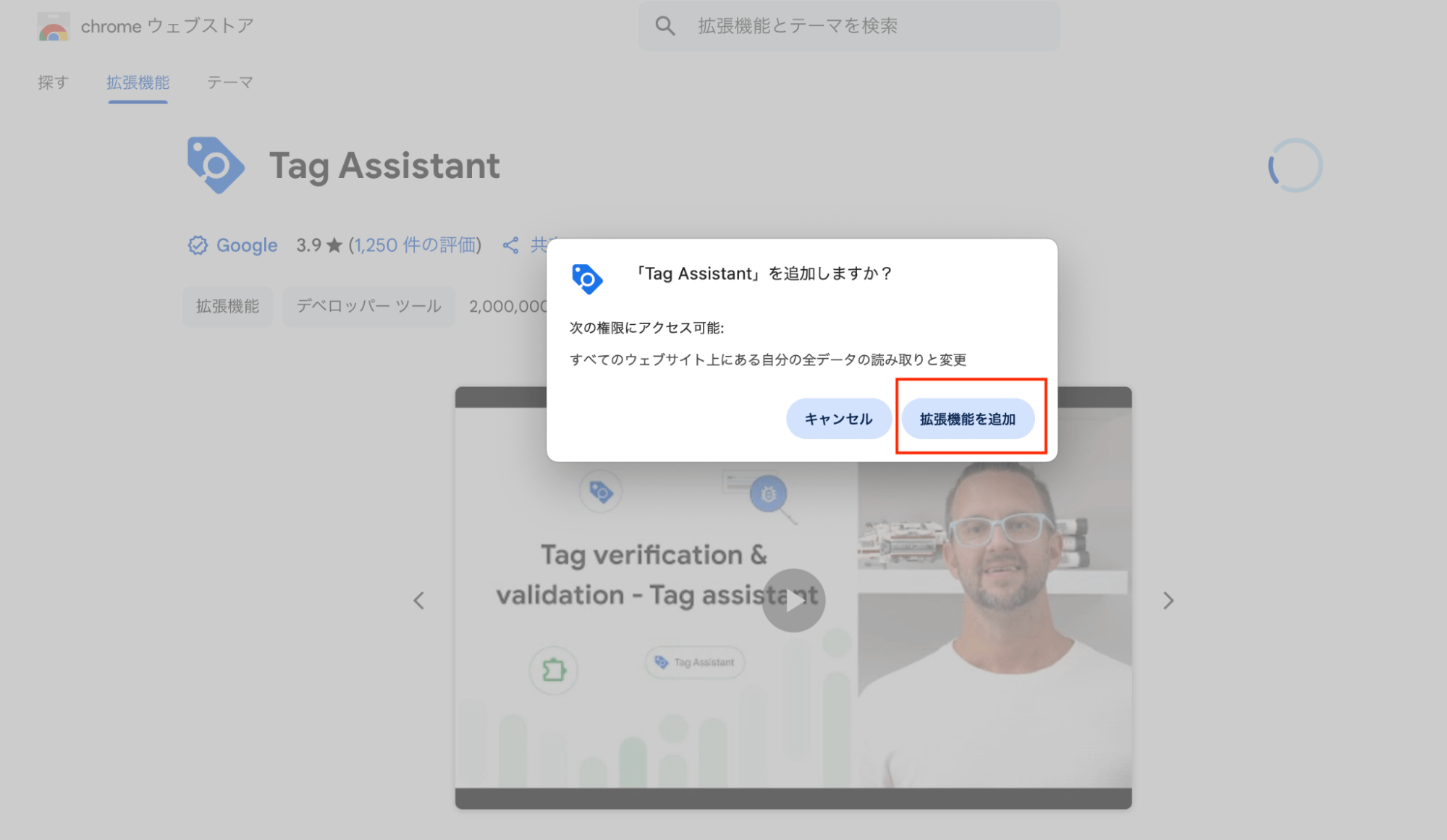
3.Chromeで確認したいサイトを開く
4.ブラウザ右上の Tag Assistantのアイコン をクリック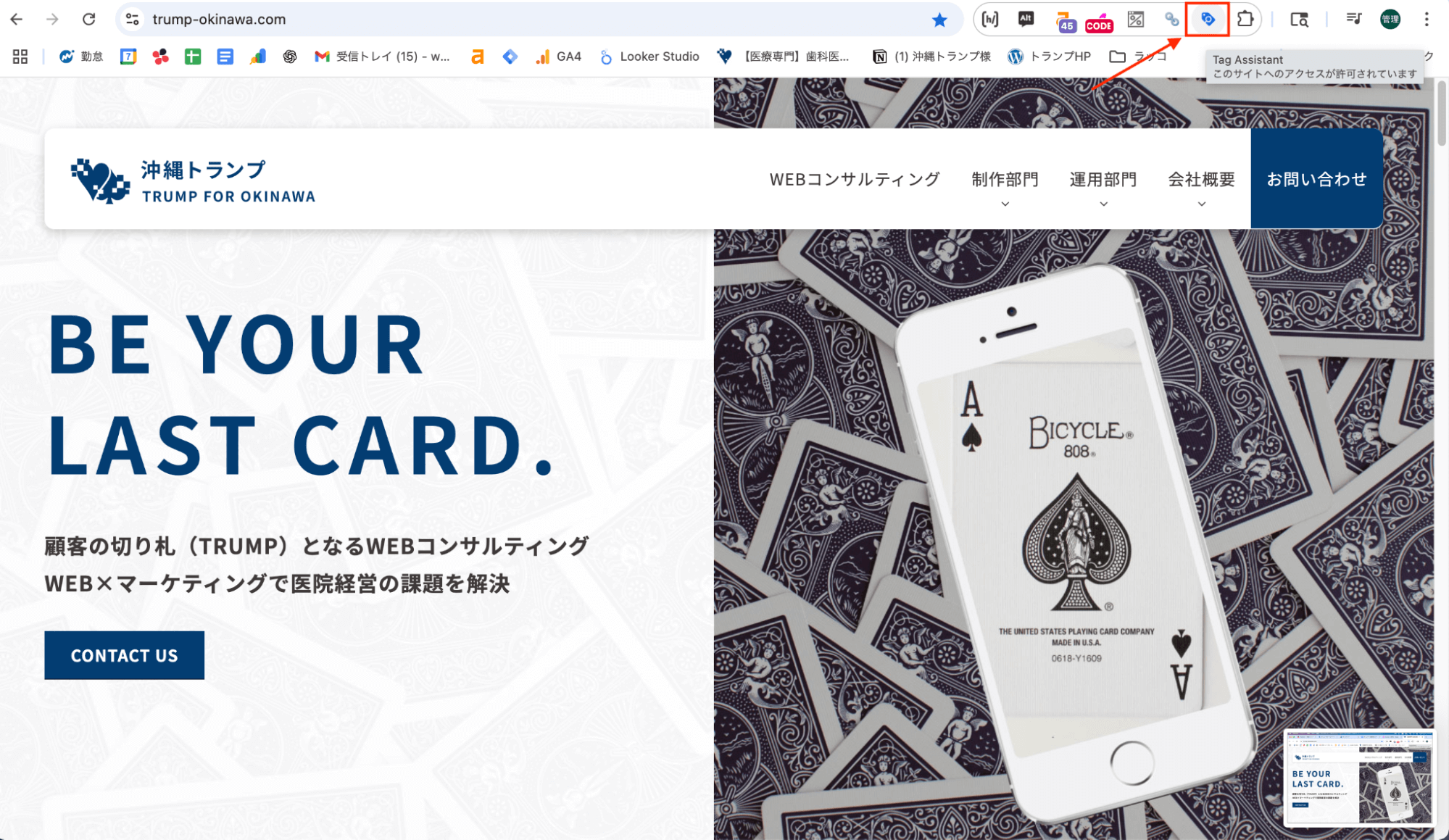
→ 再読み込み後、画面右側に「Googleタグが見つかりました」と表示される。
どの方法で導入されているか
GA4を設定する方法は、大きく分けて2つあります。
1つはGA4を直接設定する方法と、もう一つはGTMの方法です。
それぞれ、どちらの方法で導入されているかを把握しておきましょう。
Tag Assistantで確認し、もしもGTMの表示が出た場合には、Googleタグマネージャー経由で導入している必要があります。
ただし、制作会社や代理店に依頼している場合には、自分自身で権限を持っていない可能性があるので、Googleタグマネージャーにログインできるかどうか確認してみてください。
ご不明な場合は当社にお問い合わせください。
GTMで導入すれば、複雑な計測ができるのでおすすめはGTMです。(例えば電話番号のクリックなどです。)
しかし、難易度が高いため、現時点ではどちらでも構いません。
ここでは導入方法を把握するだけに止めておきましょう。
(複雑な計測が必要になった際には、ご相談いただければ、弊社で対応いたします。)
単純な計測であれば直接導入でもよいですが、直接導入だとタグ修正のたびにHTML編集が必要だったり、複雑な計測ができません。
GTM経由であれば、柔軟なイベント設定がしやすくなります。長期的な運用であったり、将来的な拡張性を考えるなら、GTMでの導入がおすすめです。
データ保持期間の変更
探索レポートで扱える期間を延長します。
デフォルトでは2ヶ月になっているので、最長の14ヶ月に変更します。
1.管理画面をクリック
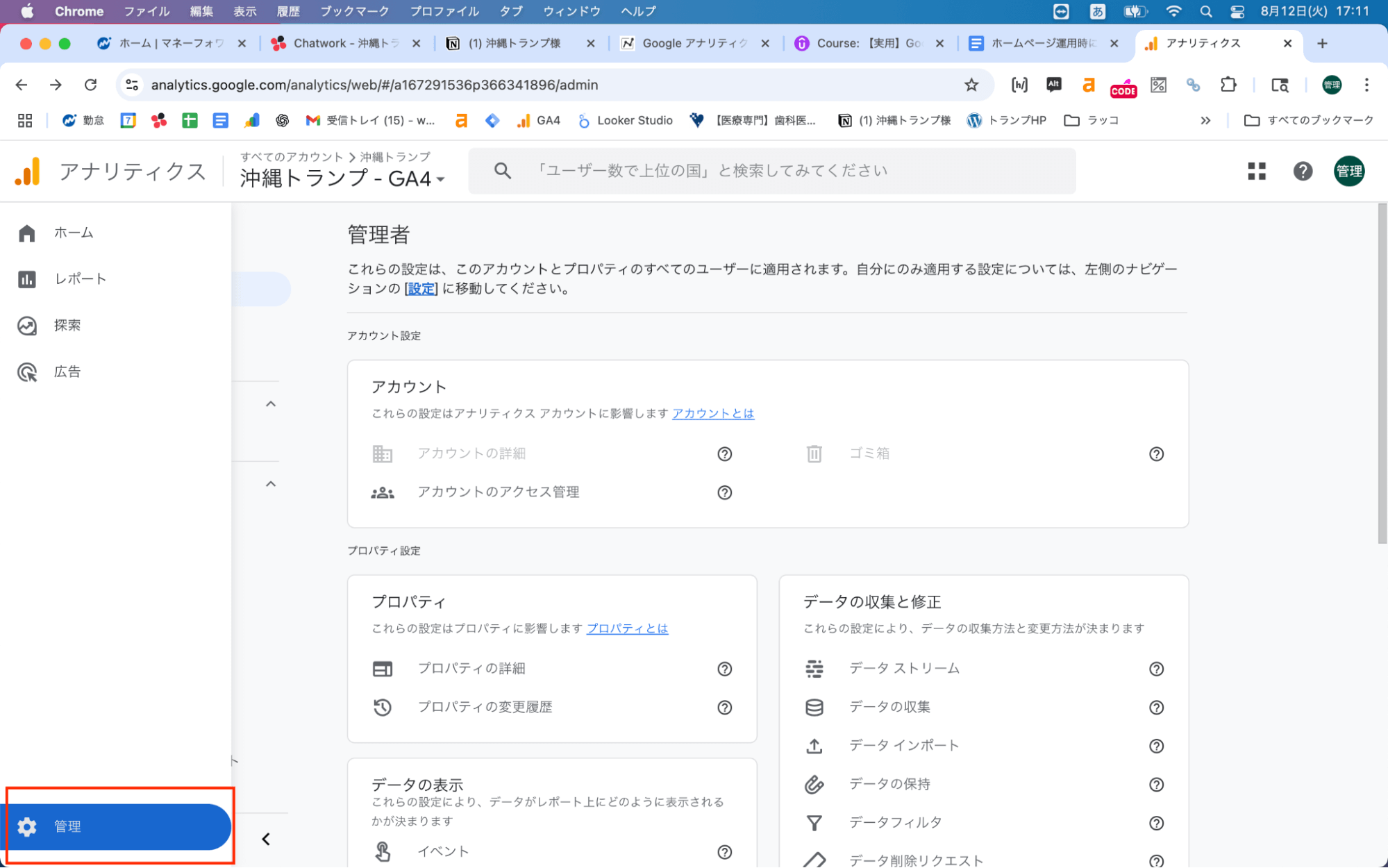
2.データの保持をクリック
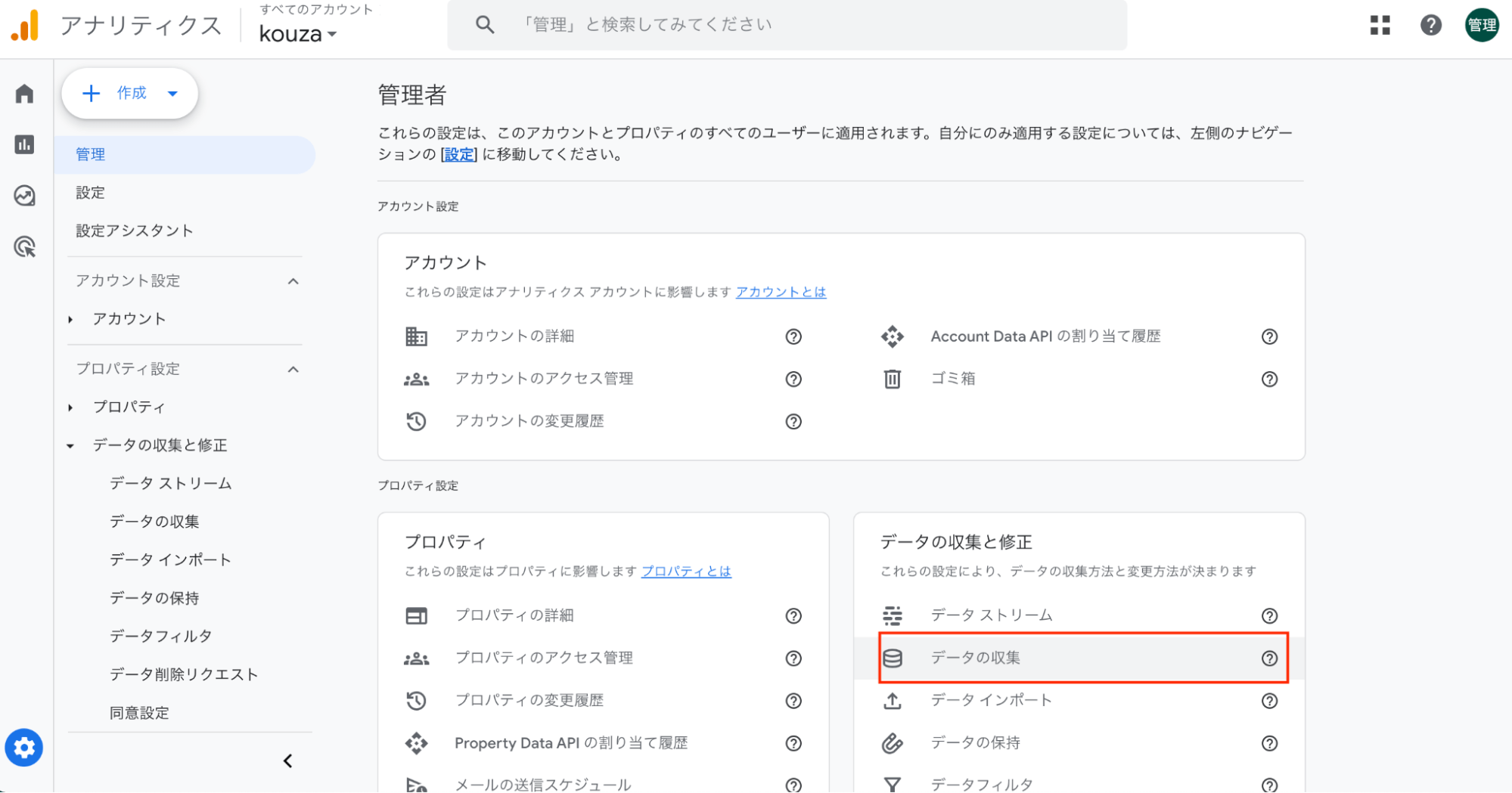
3.イベントデータ、ユーザーデータを最長14ヶ月に変更する
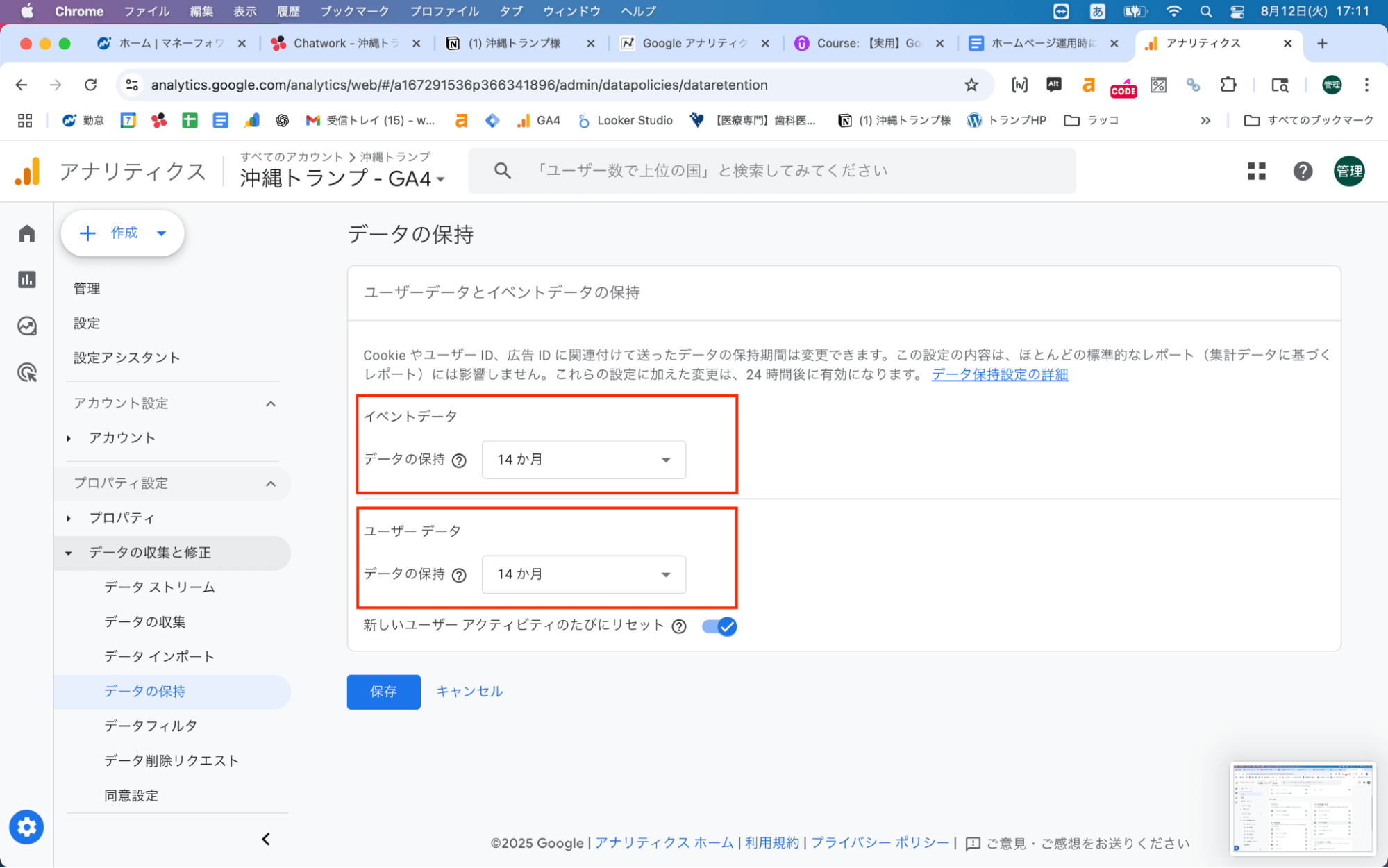
Googleシグナルの有効化
デフォルトでは、ユーザーの性別、年齢が見れないので、見れるように設定します。
1.管理画面をクリック
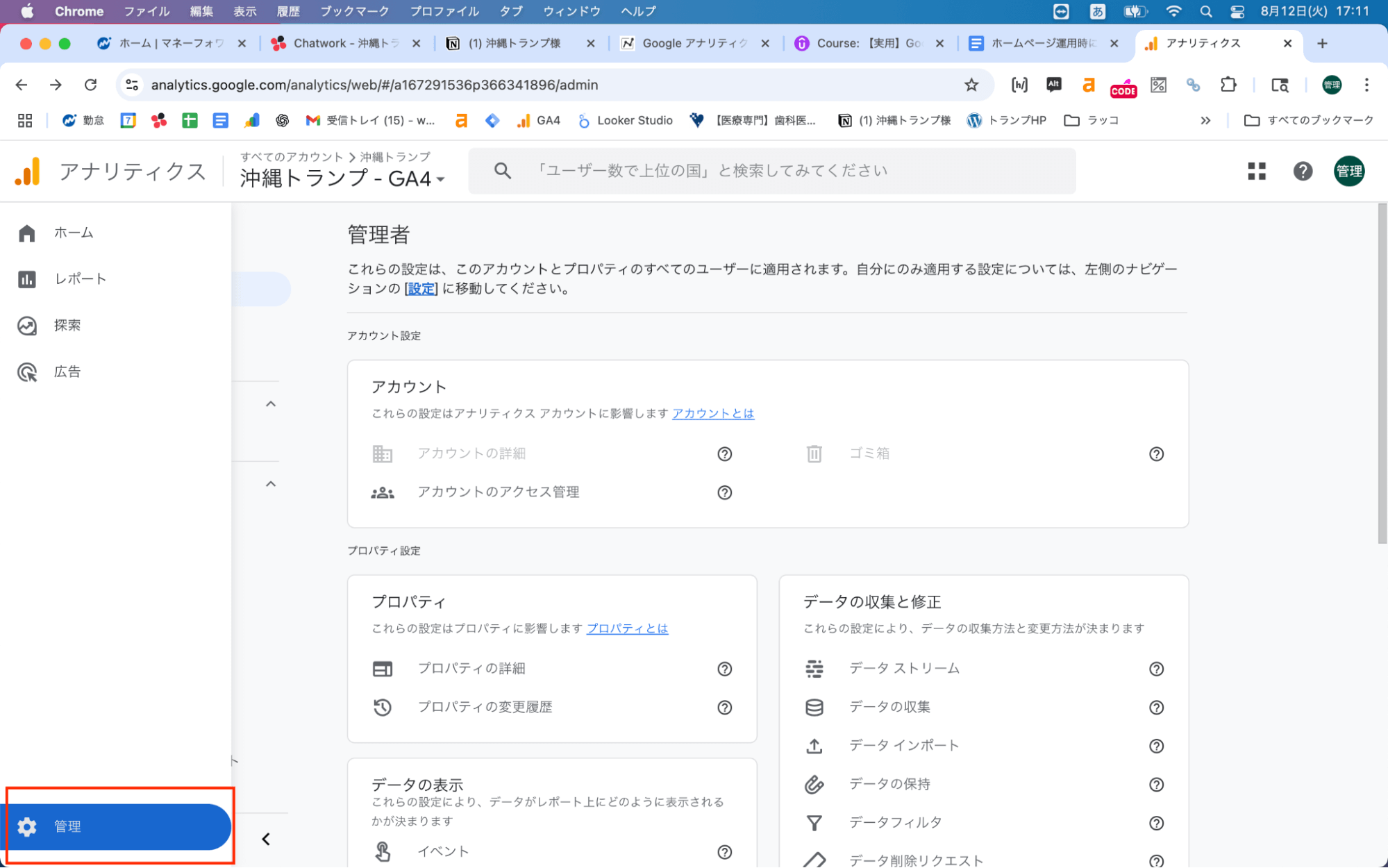
2.データの収集をクリック
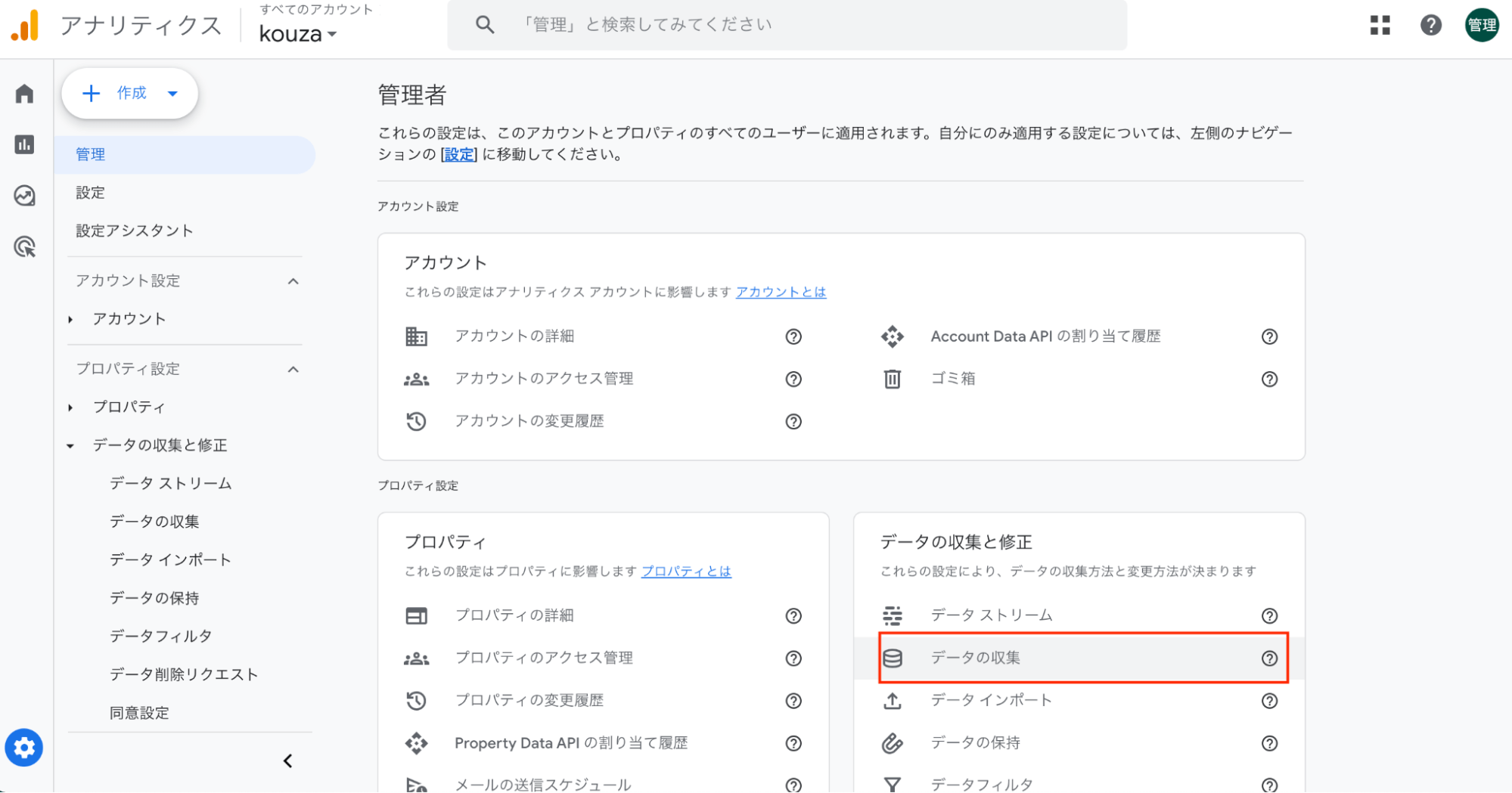
3.オンにするをクリック
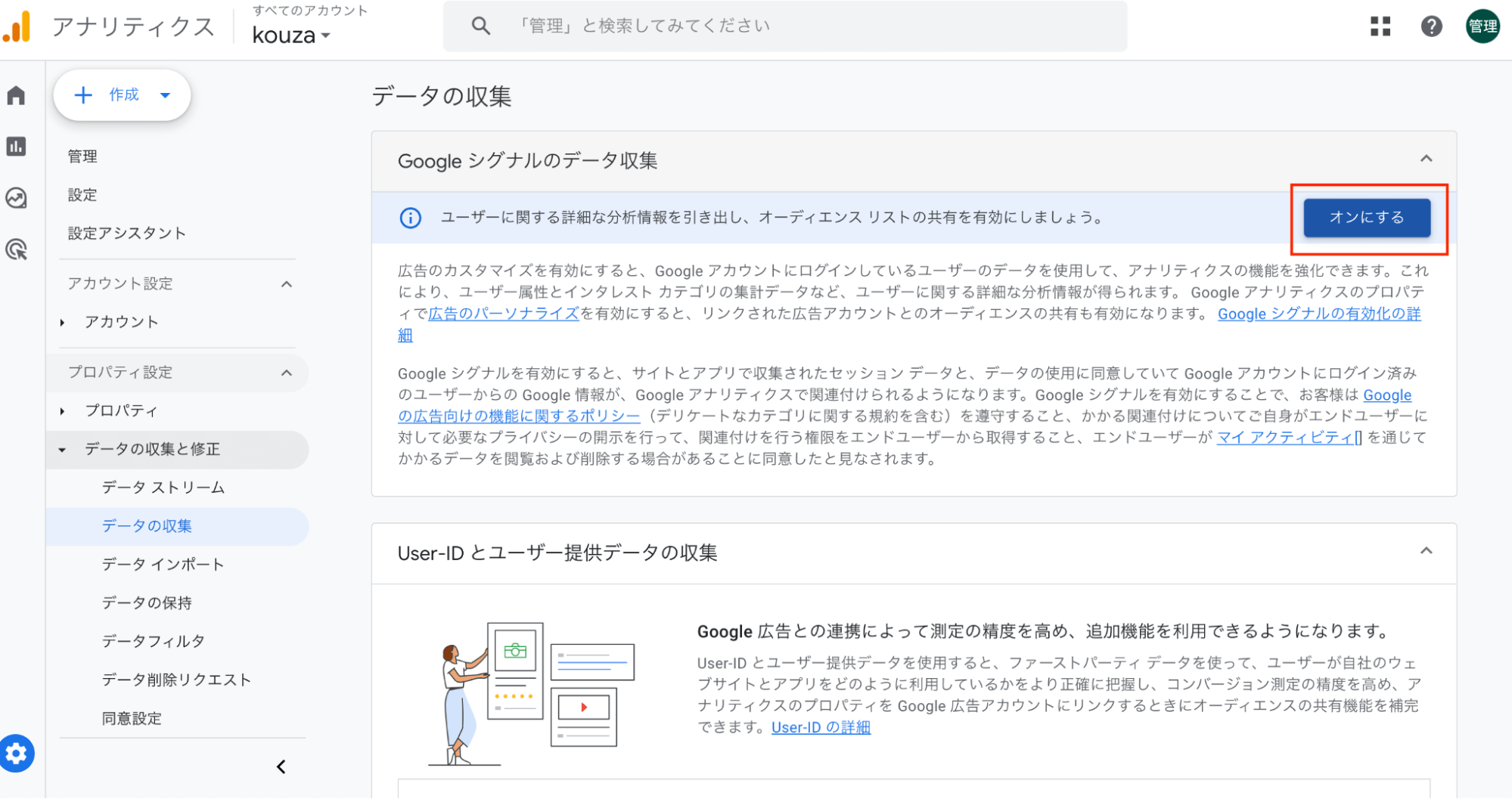
拡張計測機能
拡張機能を有効にすることで、より詳しいイベントを取得できます。
1.管理画面をクリック
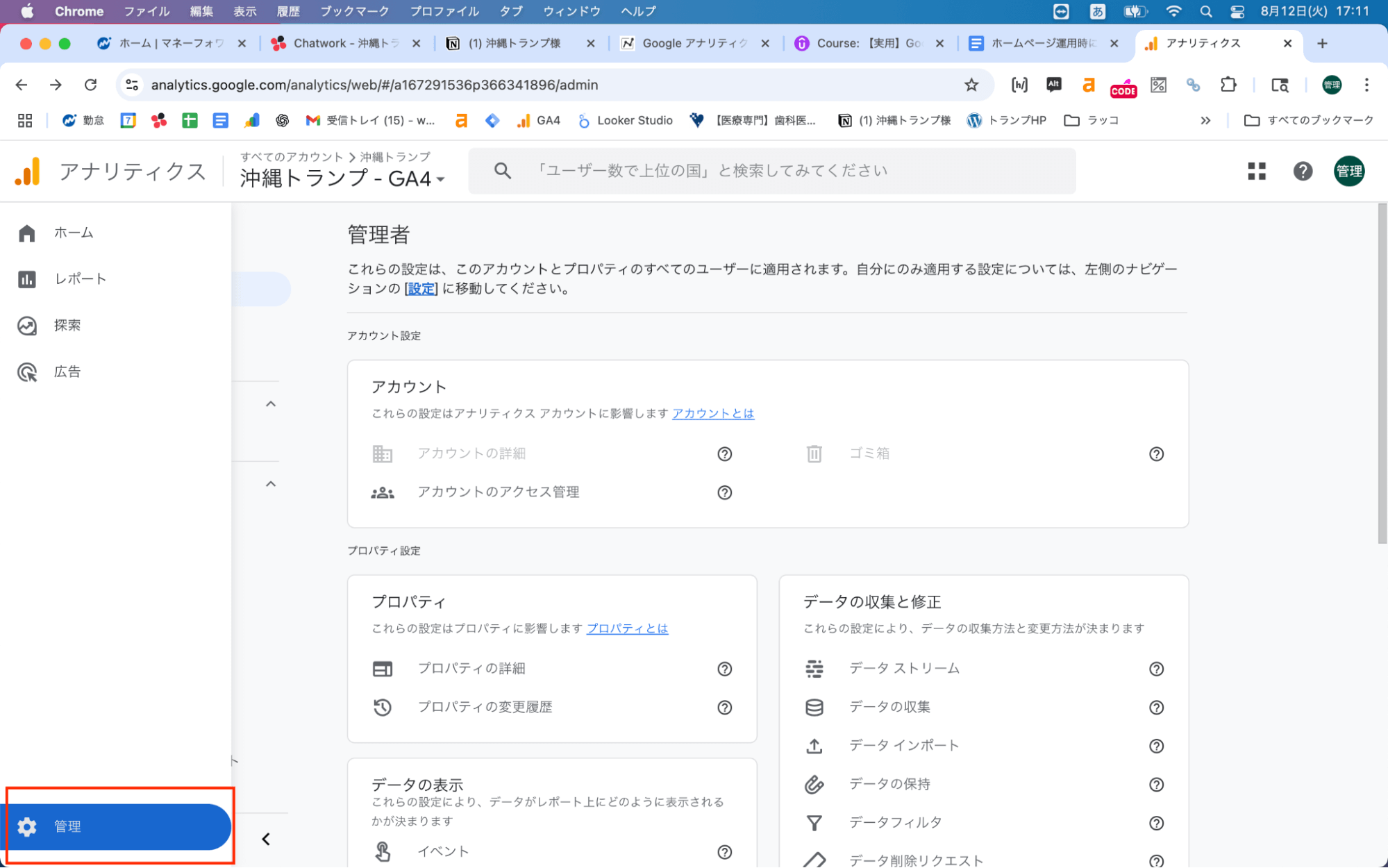
2.データストリームをクリック
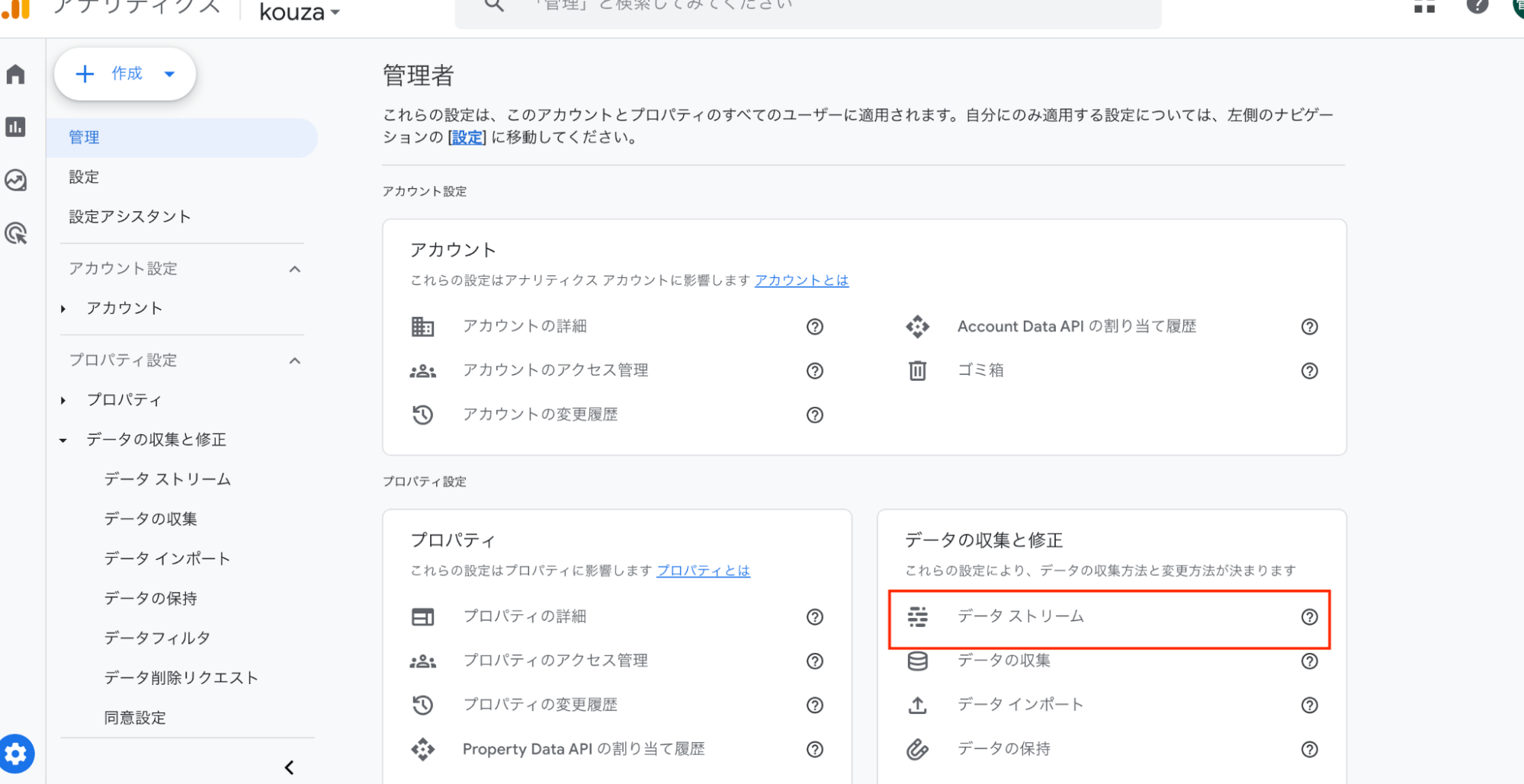
3.ストリームをクリック(通常はひとつしかない)
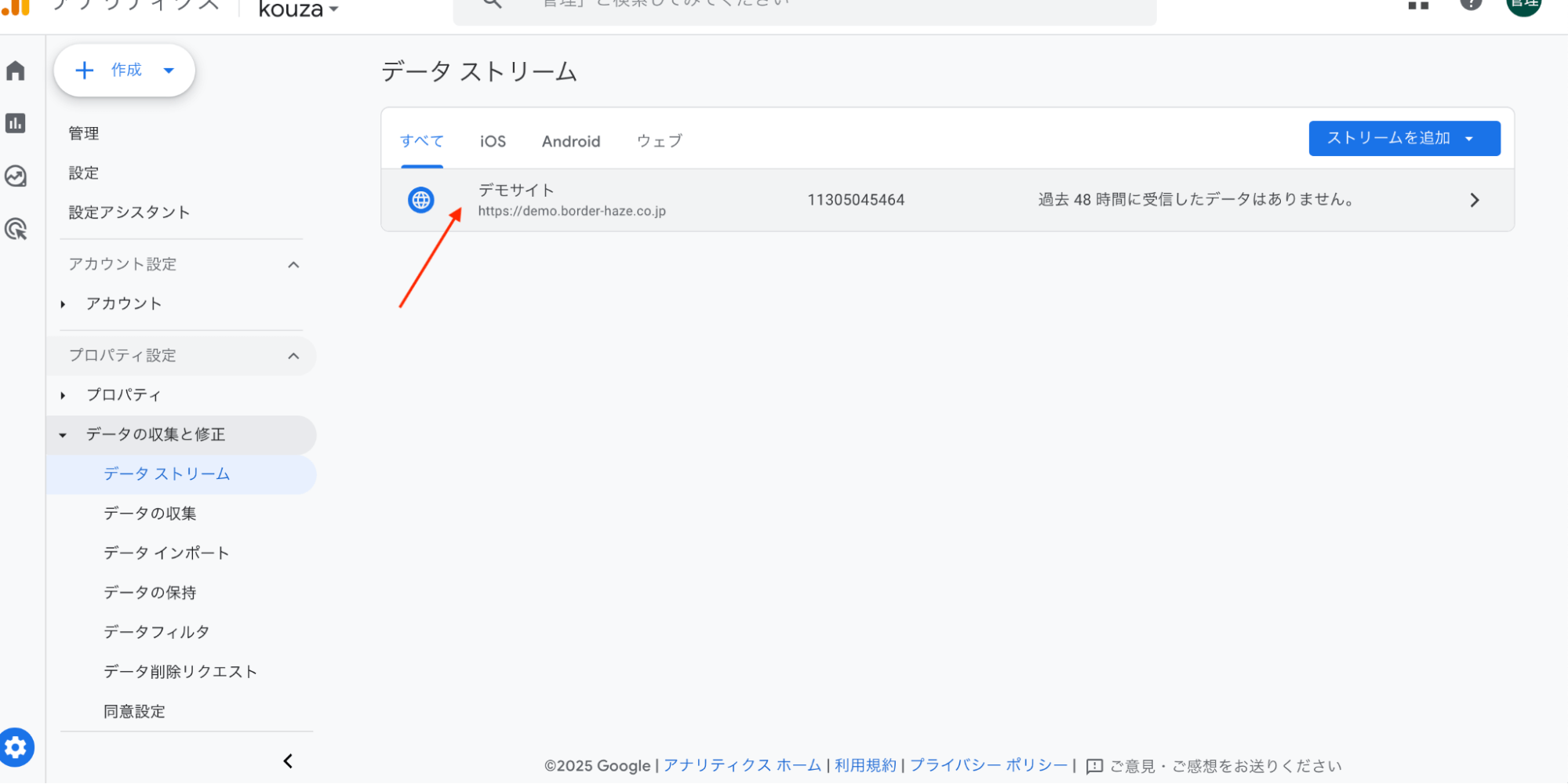
4.拡張計測機能の歯車のマーク部分をクリック
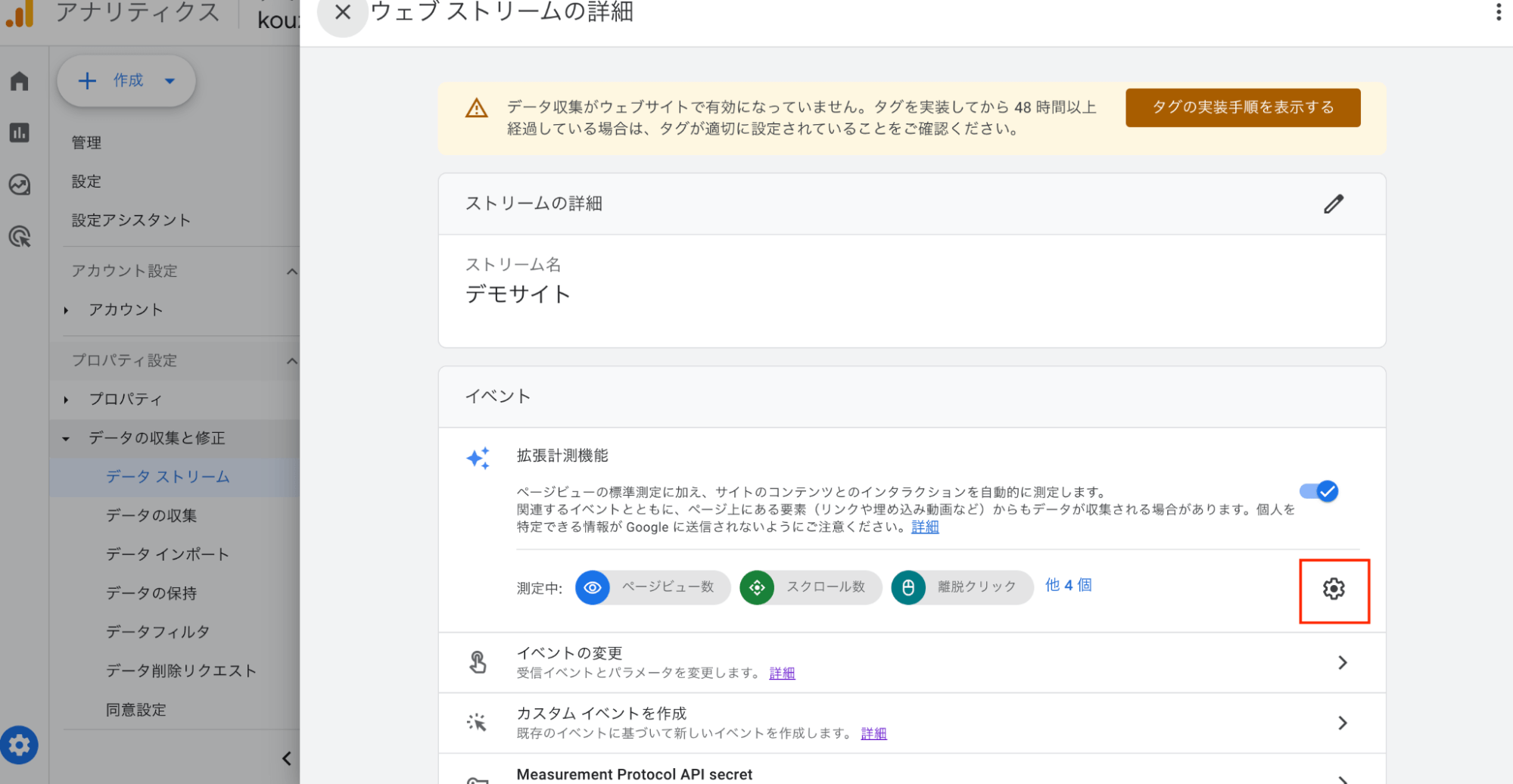
5.チェックボックスが全てオンになっているか確認
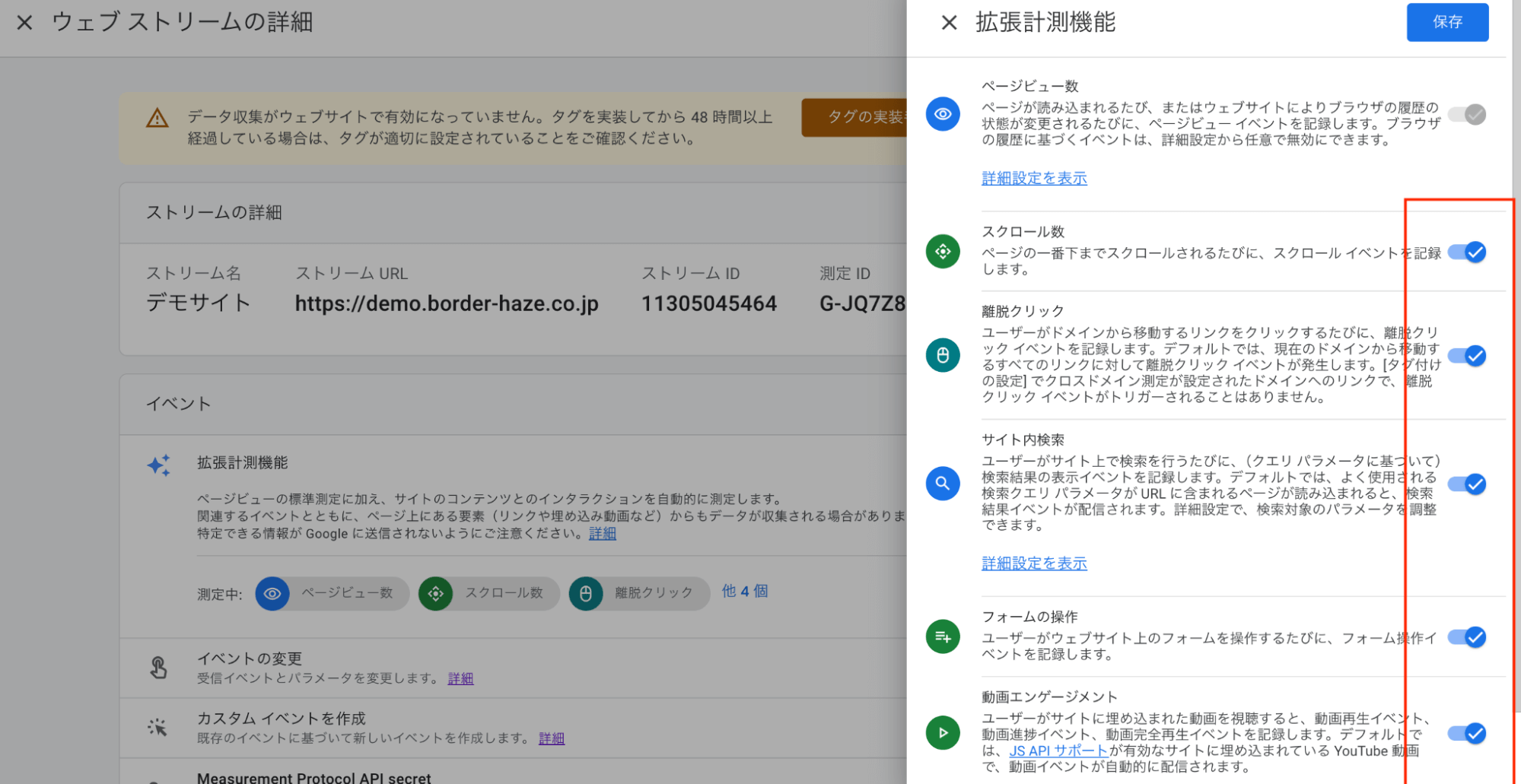
イベントは設定されている?
イベントとは、サイト上のユーザーの行動、全てを指します。
イベントは、自動で収集されるものと、自分自身で設定を行わないといけないものがあります。
スクロールやクリックなど、ユーザーの行動を計測するイベントが設定されているかをチェックしましょう。
集患に直結する「キーイベント」の設定も見逃せません。
キーイベント(コンバージョン)は設定されている?
キーイベントとは、特に重要なイベントのことで(以前はコンバージョンと呼ばれていたもの)、サイトにおける、最終目標、ゴールのことを言います。
例えば、クリニックのサイトであれば、ユーザーが医院に電話で問い合わせをしたり、Web予約をしたりするところがゴールになりますよね。
なので、GA4のキーイベントとして設定するのは「電話番号のクリック」や「診察の予約」となります。
イベントの確認方法
1.管理画面を開く
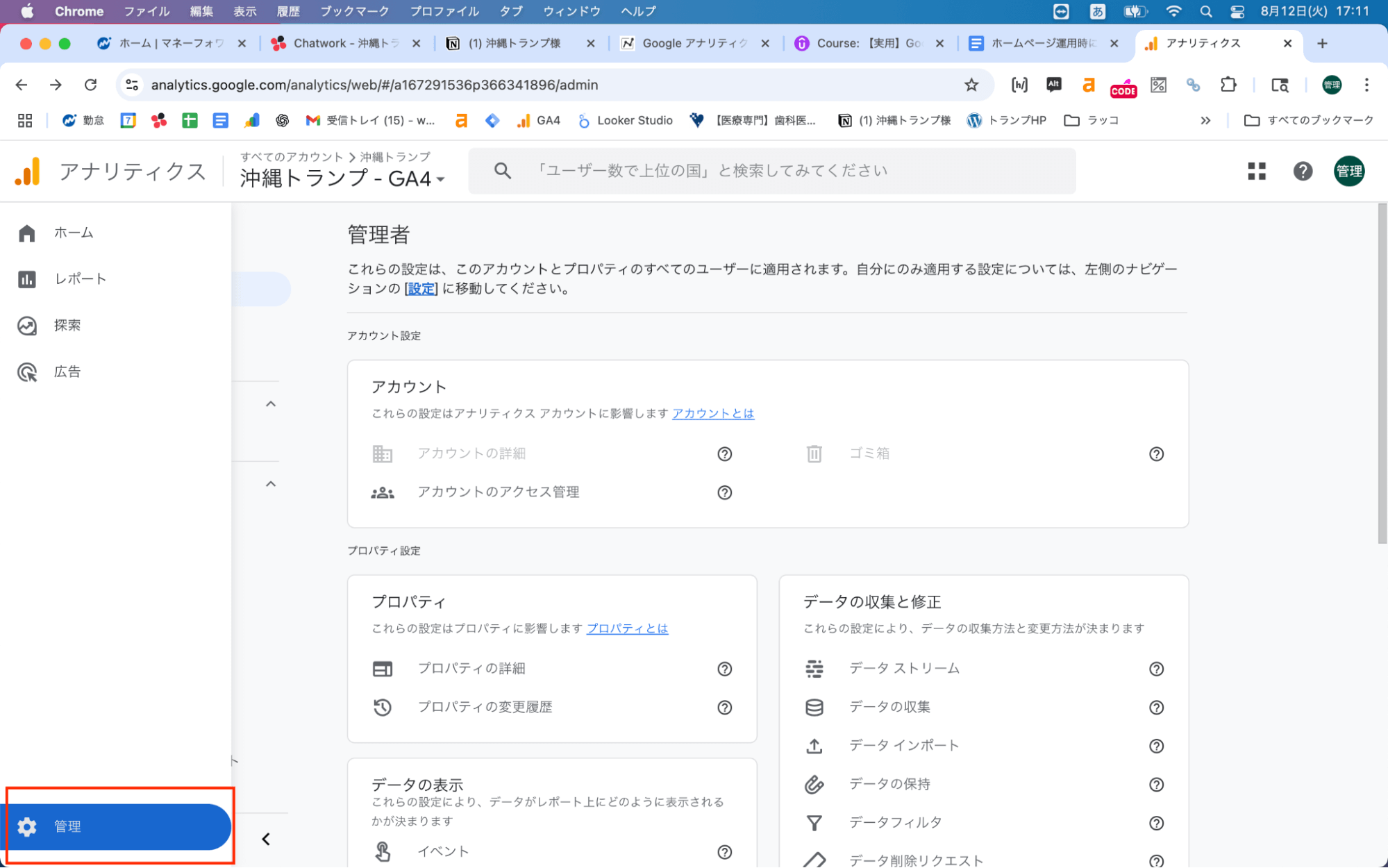
2.イベントをクリック
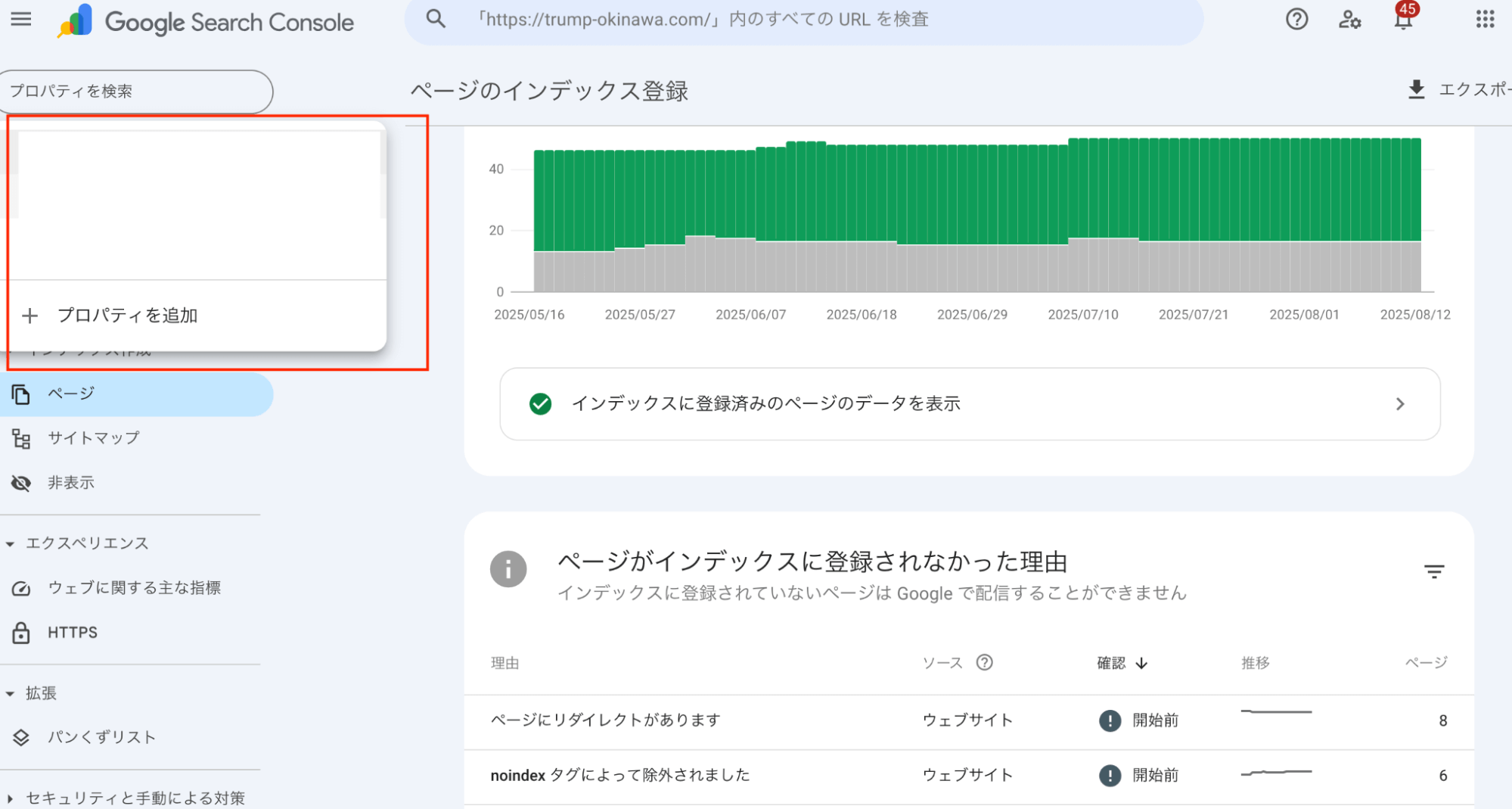
Search Consoleの設定チェックリスト
Google Search Consoleは、Google検索結果のパフォーマンスを分析・改善するための無料ツールです。
例えば、あなたのホームページがどのようなキーワードで検索されているのか、検索結果での順位、インデックス状況を知ることができます。
Google検索からの流入を増やすためには、まず自分のサイトがどのように検索結果に表示されていて、どのように評価されているのかを把握しなければなりません。
なぜなら、Search Consoleを導入していないと、どんなキーワードでサイトに来てくれたのか、クリックされているのか、情報が全く分からないからです。
せっかくサイトを作ったとしても、検索での評価や改善ポイントを把握できなくなってしまうので、Google Search Consoleは欠かせません。
ただし、正しく設定できていないと、これらのデータを得ることができません。
ここでは、基本のチェックポイントを解説します。
・Search Consoleは導入されているか
・正しいプロパティで登録されているか
・サイトマップは送信されているか
ひとつずつ、確認していきましょう。
そもそもSearch Consoleは導入されているか
まずはサイトがSearch Consoleに登録されているか確認します。
登録していないと、検索キーワードや表示順位などの情報が見られません。
確認手順
1.Google Search Console にアクセス
2.Googleアカウントでログイン
3.サイトのURL(プロパティ)が一覧に表示されていれば登録済
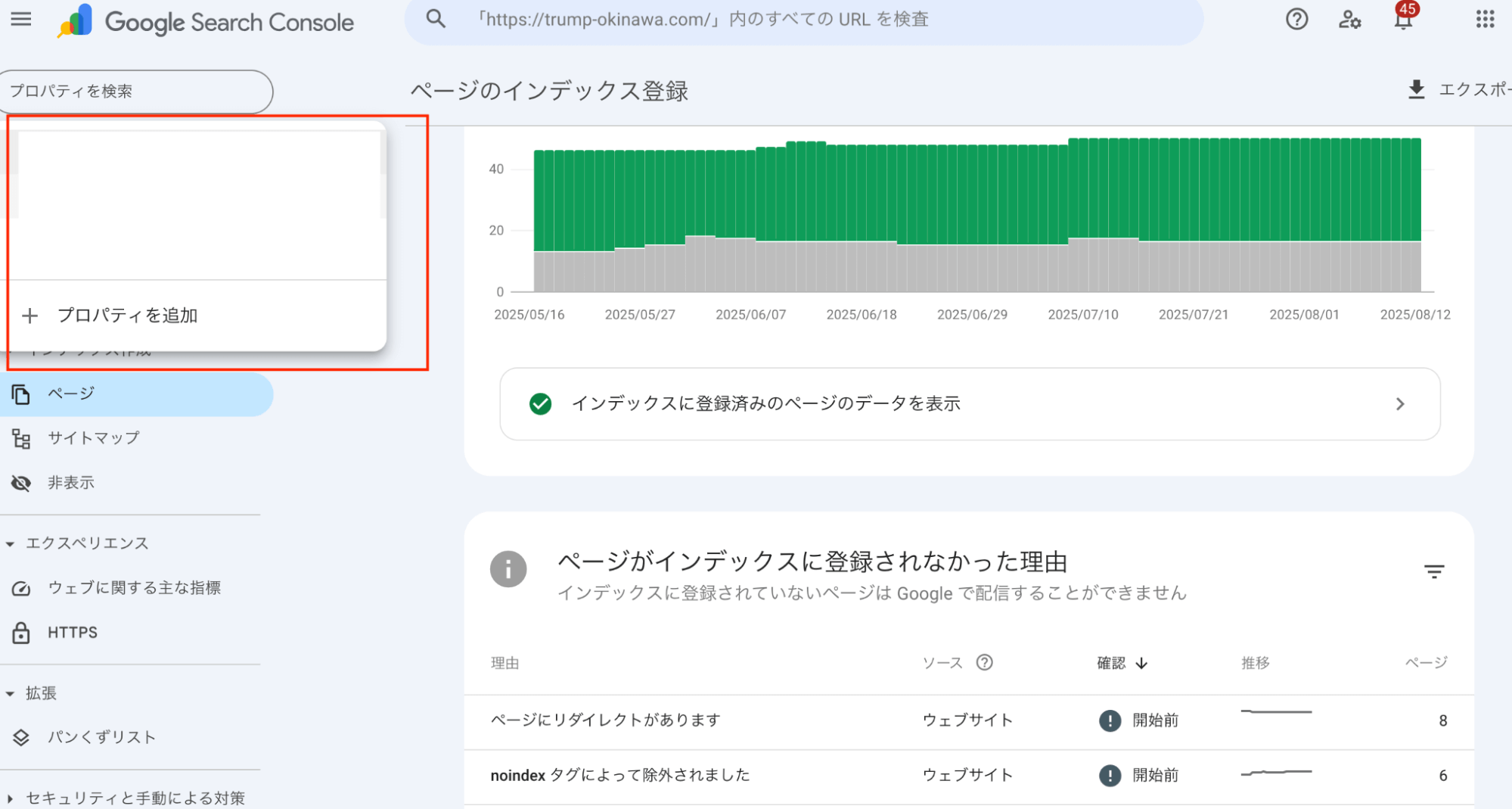
この一覧にURLが表示されない場合は、そのアカウントでは登録されていない
どのようなキーワードで検索されているか
ご自身のサイトが、どのようなキーワードで検索されているのかを確認してみましょう。
確認方法
1.対象のサイト(正しいプロパティ)を選択
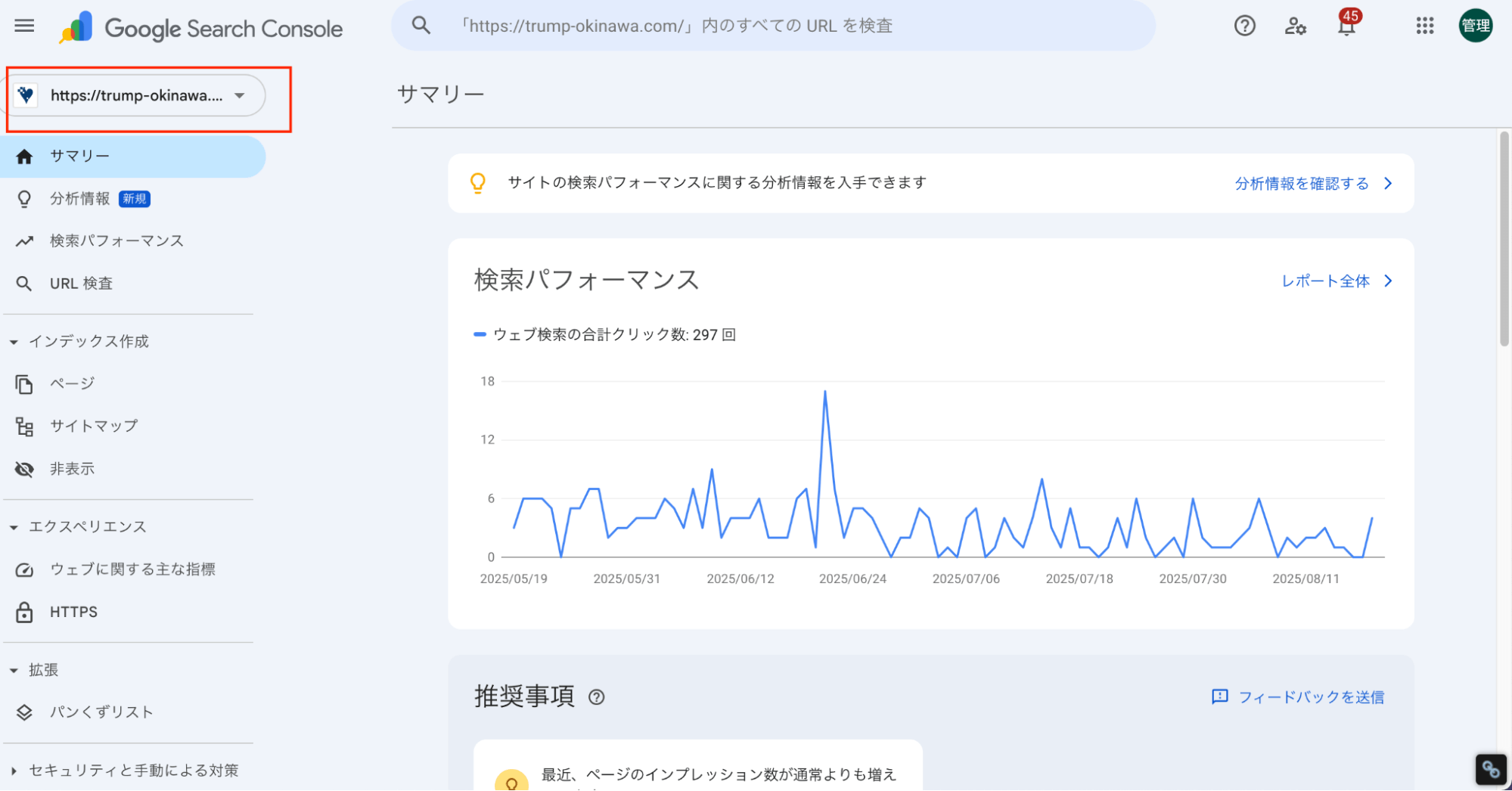
2.左側のメニューから「検索パフォーマンス」を選択
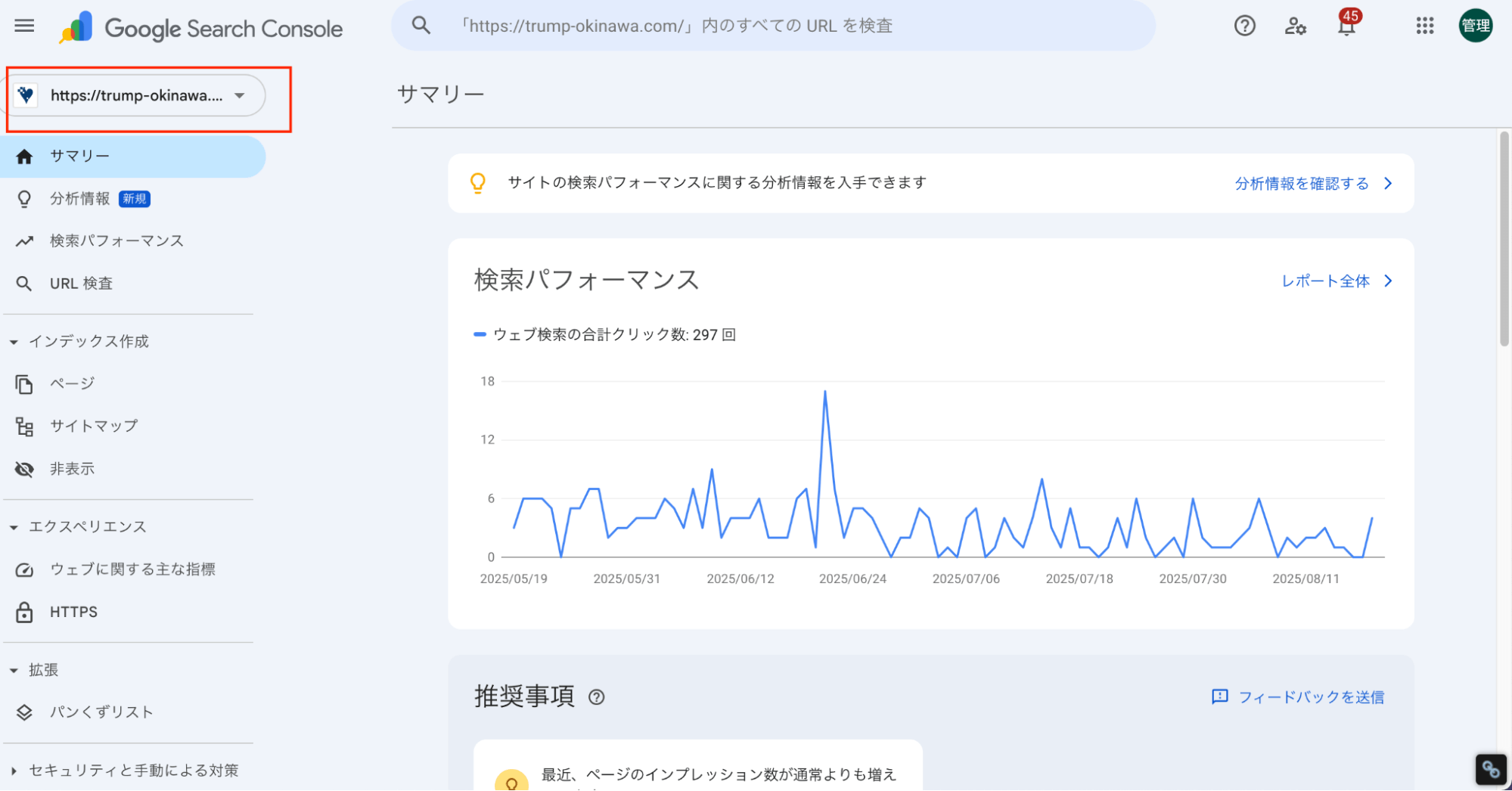
3.「検索クエリ(キーワード)」を確認
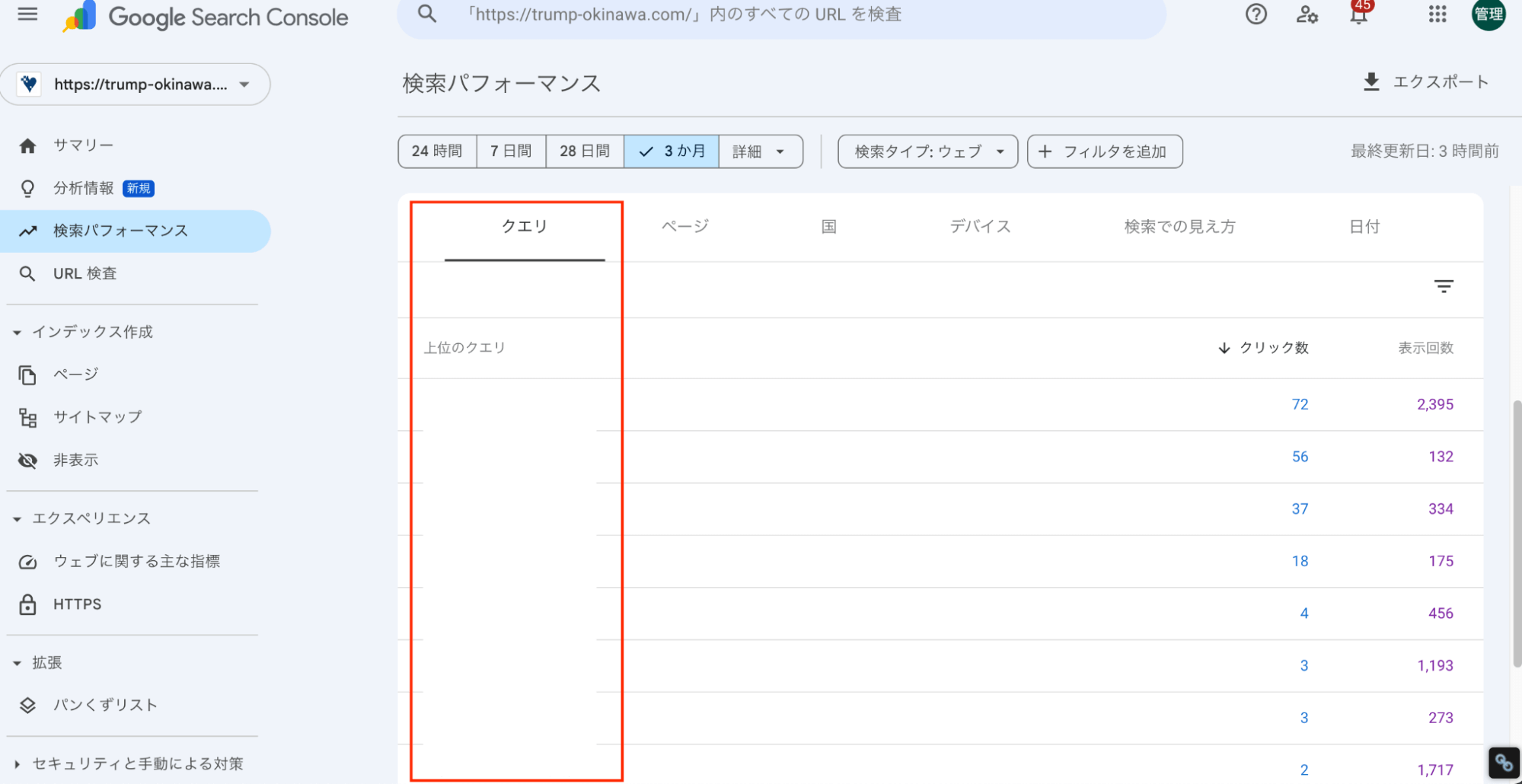
サイトマップは送信されているか
ご自身のサイトが有効なキーワードで検索されていない場合、サイトマップの送信がされているかを確認しておきましょう。
検索エンジンにページを正しくクロールしてもらう(クロールとは、Googleなどの検索エンジンがインターネット上のページを自動的に巡回して収集すること)には、サイトの構造をGoogleに伝えることが重要です。
そのためには、XMLサイトマップの送信が不可欠です。
確認方法
1.対象サイトの正しいプロパティを選択
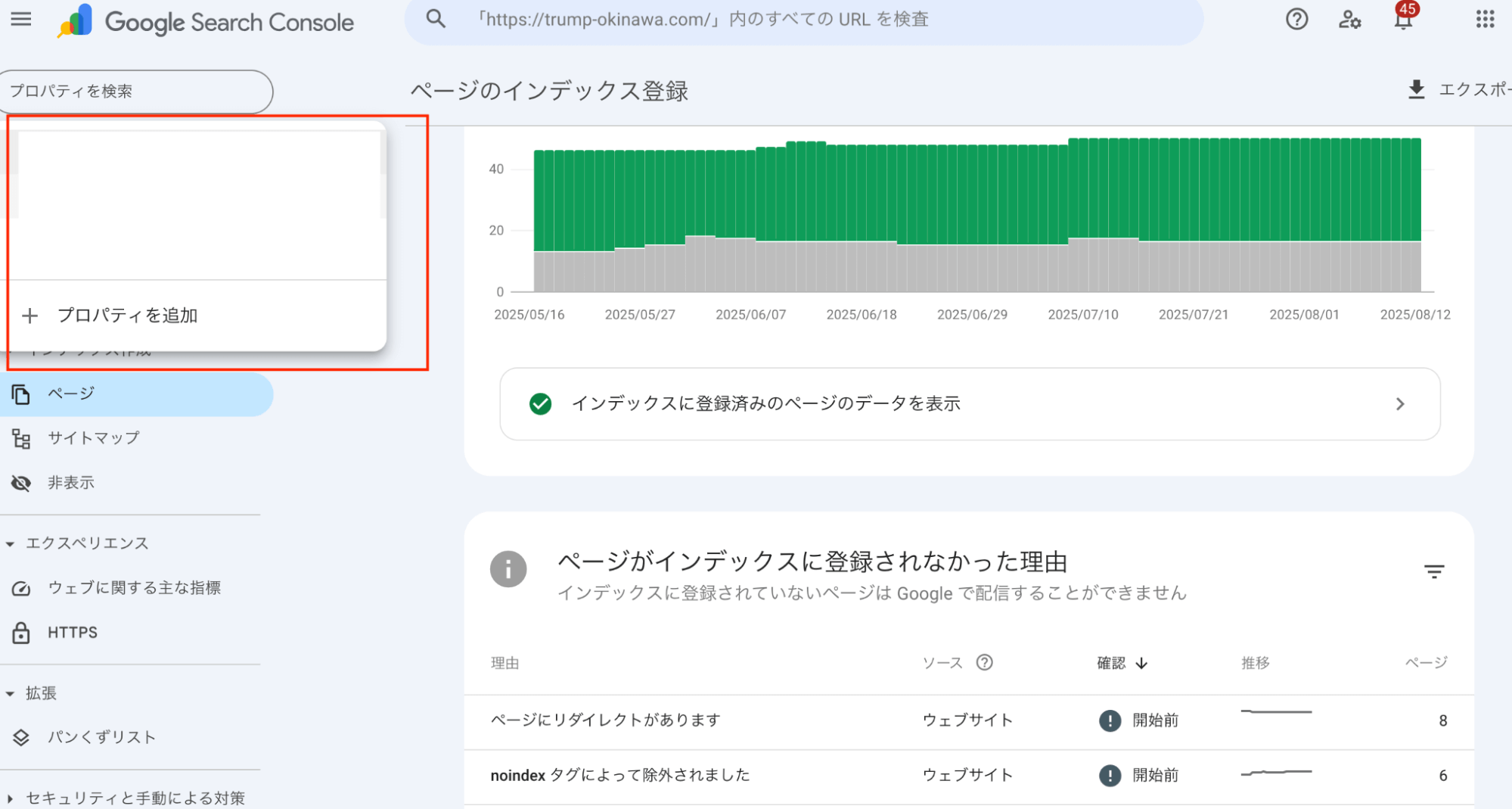
2.サイトマップ画面を開き、赤い箇所を確認
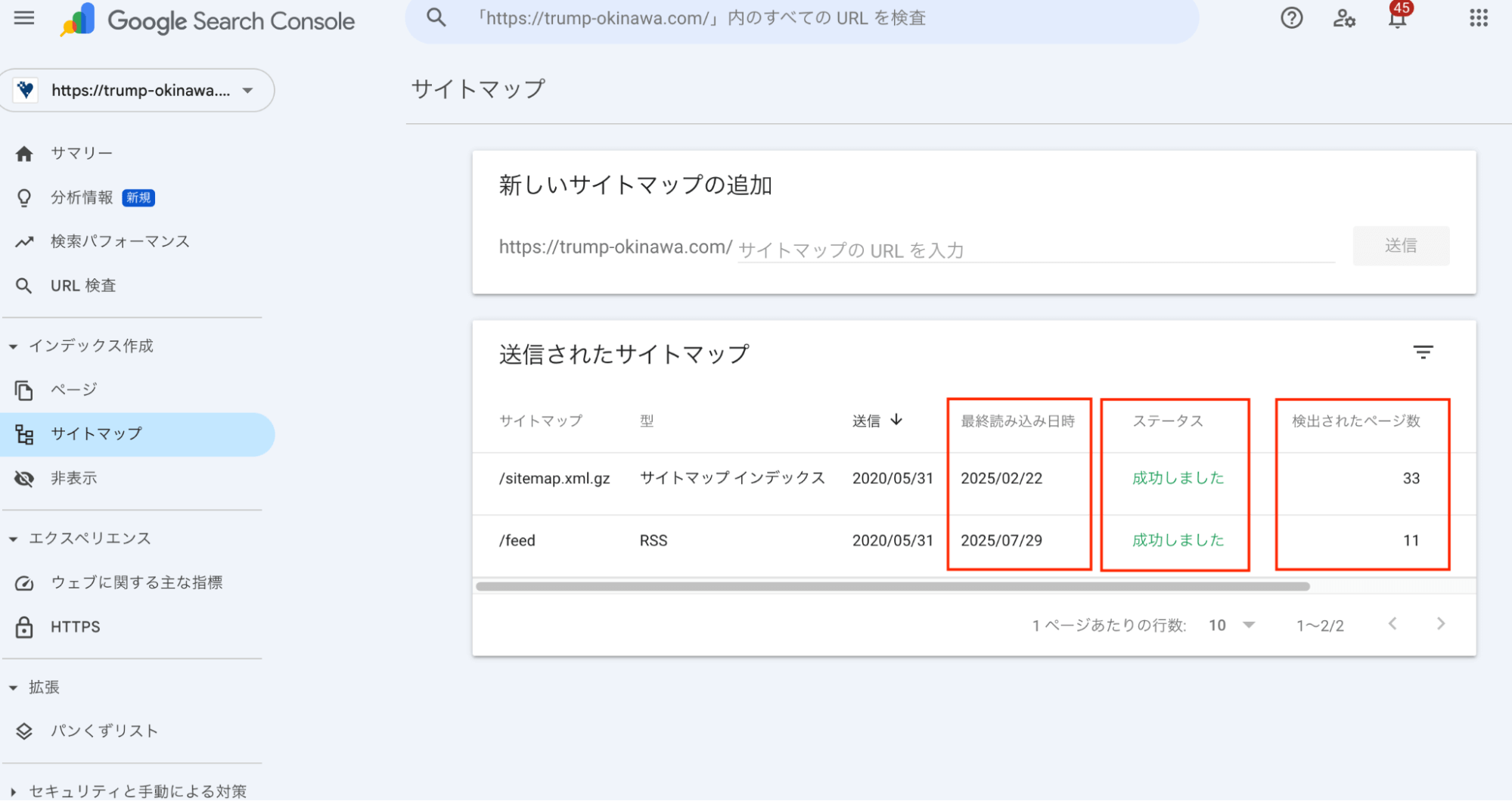
| ステータス | |
| 成功しました(Success) | 正常に読み込み・登録完了 |
| 取得できませんでした(Couldn’t fetch) | URLやサーバーの設定エラー |
| エラー(Error) | サイトマップの形式や記述ミス |
| 警告(Warning) | 一部URLが無効・重複など |
最終読み込み日
・Googleがサイトマップを最後に読み込んだ日付
・長期間更新されていない場合は、サイト更新が反映されていない可能性あり
含まれるURL数
・「検出されたページ数」が極端に少ない場合 → サイトマップに必要なページが載っていない可能性
・サイト構造やページ数と照らし合わせて確認
まとめ:ホームページの「分析力」が集患に繋がる
ホームページは、制作後、公開して終わりではありません。
いくら中身をこだわって作ったとしても、アクセスされなければ、そのホームページは存在しないのと同じです。集患にも繋がるはずがありません。
まずは、この記事で紹介した、GA4とSearch Consoleのチェックリストを活用し、あなたのWebサイトが「数字で改善できる状態」になっているかをぜひ確認してみてください。
公開直後はアクセスは少ないので、最初のうちは1ヶ月ごとにアクセス状況を見てみましょう。GoogleアナリティクスとSearch Consoleに定期的にログインする習慣を持つということが大切です。
正しくアクセス解析を行うことで、ホームページの「課題」が見えてきます。
もちろん、さらに詳しい分析をするには、時間も知識も必要です。
ご多忙の中で、そういったことに時間を割くことはなかなか難しいでしょう。
私たち沖縄トランプ株式会社では、御社ホームページの管理と合わせて、アクセス解析によって課題を見つけるお手伝いができます。
また、弊社はクリニック(主に歯科)のWebコンサルティングを強みとしております。
無料分析も随時受け付けておりますので、サイトの運営にお困りの方は、お問い合わせボタンから、一度お問い合わせください。




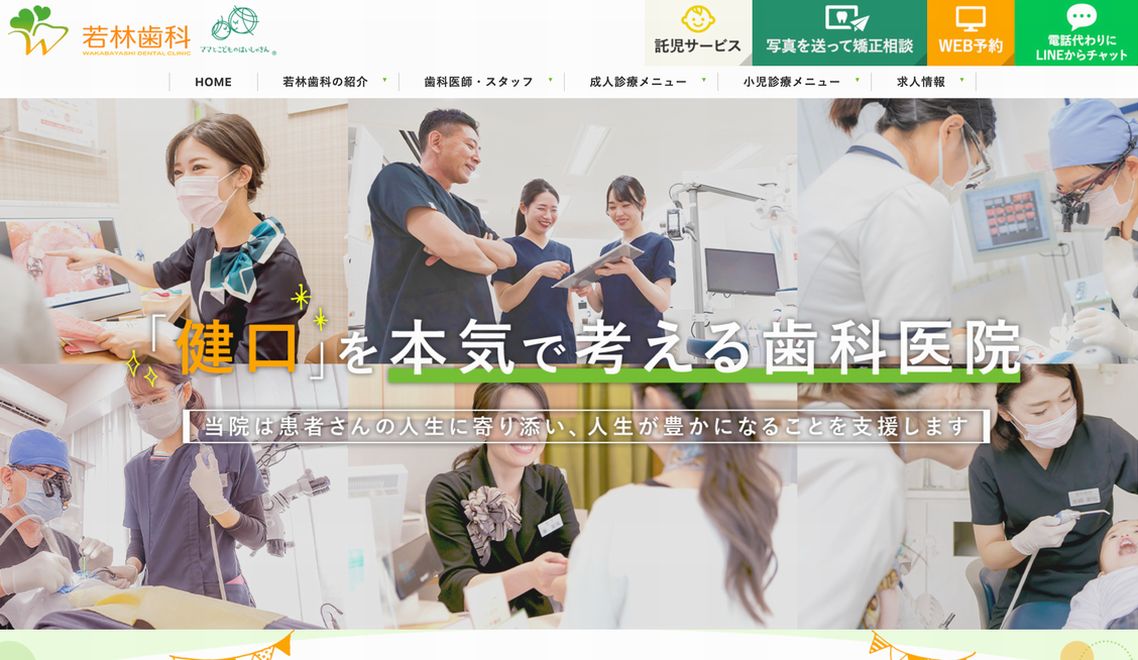
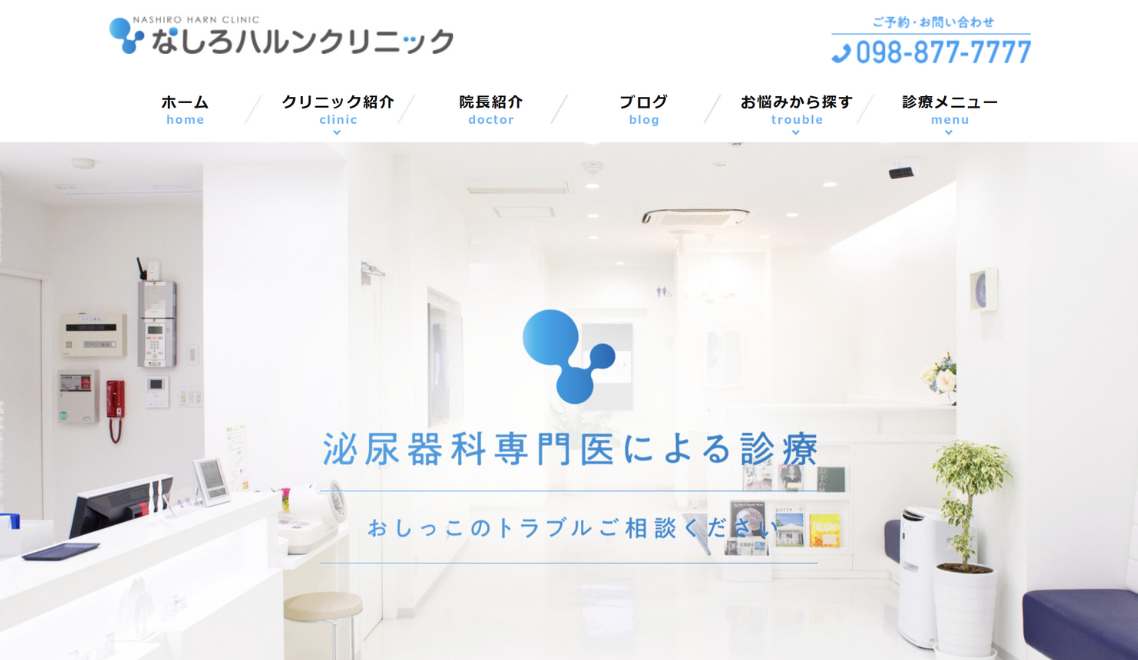
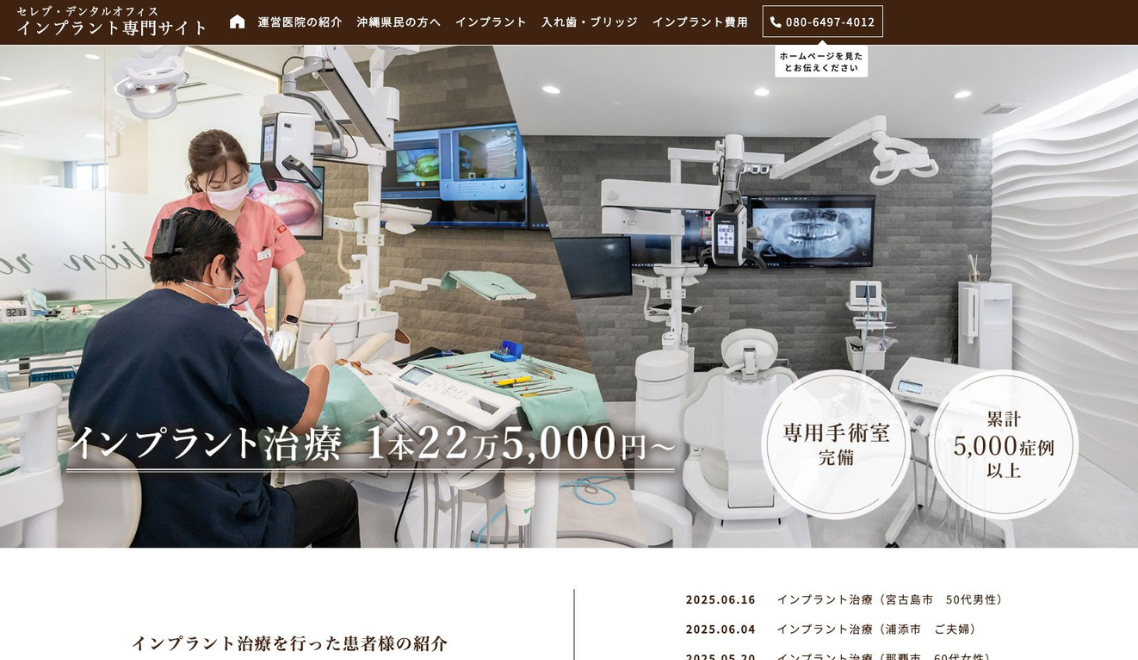



 098-953-3260
098-953-3260



